Keahlian perangkat lunak dan perangkat keras yang menghemat waktu yang membantu 200 juta pengguna setiap tahun. Memandu Anda dengan saran, berita, dan kiat untuk meningkatkan kehidupan teknologi Anda.
Adobe After Effects

Saat ini, aman untuk menyatakan bahwa Adobe After Effects adalah perangkat lunak efek visual terbaik di dunia dan Anda juga dapat menggunakannya untuk memburamkan wajah orang dalam video.
Berkat fitur pelacakan gerakan, Anda dapat dengan mudah mengaburkan wajah, logo, dan elemen lainnya. Anda dapat menerapkan topeng berbulu untuk melindungi identitas seseorang dan kemudian melacak topeng itu saat bergerak melintasi bingkai.
Berikut panduan cepat untuk memulai dengan pengaburan wajah di After Effects:
- Masuk ke Sisipkan, lalu pilih tambahkan Objek Null.
- Buka panel pelacakan dan pilih posisi dan rotasi untuk melacak wajah seseorang dengan lebih baik.
- Pilih titik pelacakan Anda. Tetapkan Objek Null yang baru dibuat sebagai target.
- Pergi ke Layer dan tambahkan layer Adjustment baru untuk menerapkan efek blur.
- Buka Efek & Preset dan ketik kata type mosaik.
- Seret efek mosaik ke atas lapisan penyesuaian baru.
- Untuk menerapkan efek mosaik hanya pada wajah orang, aktifkan alat pena, dan mulailah mengklik di sekitar wajah subjek untuk menutupinya.
Mari kita cepat melihatnya fitur utama:
- Buat animasi yang menakjubkan dengan efek khusus
- Content-Aware Fil untuk menghapus objek dari video dengan mudah
- Performa 12x lebih cepat dalam menangani file EXR multi-saluran
- Tampilan akselerasi GPU baru untuk melihat desain Anda
- Integrasi yang mulus dengan aplikasi Adobe dan 300+ alat pihak ketiga

Adobe After Effects
Mencari alat pemburam wajah? Jadilah profesional dengan perangkat lunak grafik gerak dan efek visual standar industri.

Premiere Pro terkemuka di industri tidak tertandingi dalam hal pengeditan video. Memburamkan wajah hanyalah salah satu dari banyak hal yang dapat Anda capai dengannya dan hasilnya tidak diragukan lagi akan menjadi yang terbaik.
Editor video serbaguna ini akan cocok dengan perangkat apa pun, platform apa pun, dan format apa pun yang memungkinkan Anda membuat rekaman dalam bentuk dan resolusi apa pun, dari 8K hingga VR bahkan di stasiun kerja seluler.
Dengan integrasi yang mulus, Anda bisa mendapatkan lebih banyak manfaat dari Premiere Pro tanpa harus meninggalkan linimasa Anda. Dari aplikasi Adobe Creative Cloud hingga ratusan ekstensi pihak ketiga, Anda memiliki semuanya di ujung jari Anda.
Mari kita cepat melihatnya fitur utama:
- Alur kerja proxy ringan terintegrasi dan dukungan file asli
- Kompatibel dengan semua format file, perangkat, dan sistem operasi
- Integrasi yang mulus dengan aplikasi dan layanan lain
- Pembingkaian ulang cerdas untuk memformat ulang video Anda secara otomatis dan mengoptimalkan rekaman
- Grading warna selektif dengan alat Lumetri Color Color
- Panel Suara Penting untuk mengelola trek
- Toolkit imersif untuk pengeditan VR 180
- Tutorial dalam aplikasi yang komprehensif dan interaktif

Adobe Premiere Pro
Bawa proyek Anda ke level berikutnya dengan perangkat lunak pengeditan video terkemuka di industri.
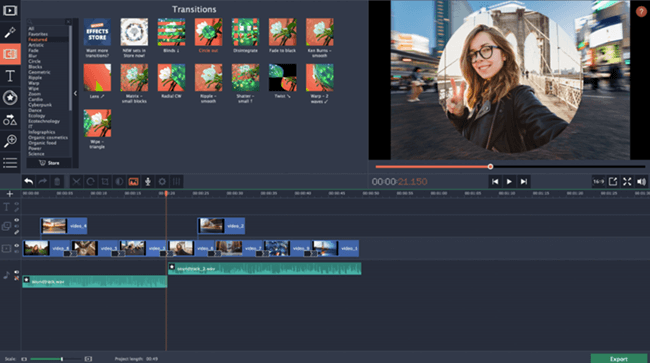
Movavi adalah editor video menarik yang juga memiliki fitur pengaburan wajah. Jika Anda memerlukan alat untuk menyembunyikan wajah orang atau menyembunyikan informasi rahasia, Movavi Video Editor dapat membantu Anda.
Menggunakan fitur ini sangat mudah dan intuitif. Setelah Anda menginstal Editor Video Movavi, buka dan impor video yang ingin Anda edit dengan mengklik Tambahkan File Media.
Berikut panduan cepat untuk membantu Anda memulai pengaburan wajah di Movavi:
- Untuk memburamkan wajah orang, buka Filter dan pilih Buram. Anda dapat memilih untuk memburamkan seluruh video atau hanya wajah.
- Ada serangkaian filter blur berbeda yang dapat Anda gunakan. Untuk menambahkan efek blur pilihan Anda, seret ikonnya ke video di Timeline.
- Anda bahkan dapat mengubah intensitas efek blur dari blur ringan ke blur intens.
- Selain itu, Anda juga dapat menambahkan sentuhan artistik pada pemburaman Anda dan memilih berbagai bentuk pemburaman, seperti hati, berlian, dan lainnya.
- Setelah puas dengan hasilnya, Anda dapat mengekspor kreasi Anda dengan menekan tombol Ekspor.

Editor Video Movavi
Mulailah mengedit video dengan perangkat lunak intuitif yang mudah digunakan ini.

Wondershare Filmora adalah perangkat lunak pengeditan video hebat yang juga mendukung pengaburan wajah.
Jika Anda ingin memposting video secara online, tetapi Anda tidak ingin orang lain melihat wajah Anda muncul di video terkait, Anda cukup memburamkan wajah Anda.
Alat ini memiliki fungsi face-off yang memungkinkan Anda memburamkan wajah dalam waktu kurang dari satu menit.
Fitur ini secara otomatis melacak posisi dan rotasi wajah dalam video Anda untuk mencegah situasi canggung di mana wajah buram menjadi terlihat selama sepersekian detik.
Fitur menarik lainnya adalah fitur yang memungkinkan Anda mengganti wajah orang dengan topeng kocak atau wajah kocak.
⇒Dapatkan Editor Video Filmora gratis

Corel VideoStudio Pro baru memberikan semua alat yang Anda perlukan untuk membuat video yang menakjubkan dengan efek hyperrealistic sambil menikmati kinerja yang dioptimalkan.
Perangkat lunak pengeditan video pemenang penghargaan ini menggabungkan kemudahan penggunaan dengan fitur pengeditan generasi berikutnya untuk memenuhi semua tingkat keahlian.
Dikemas dengan templat prasetel untuk membantu Anda memulai pengaburan wajah atau proyek lain yang Anda bayangkan, 1500+ filter dan efek, dan sejumlah besar fitur pengeditan, VideoStudio adalah pilihan sempurna untuk kamu.
Mari kita cepat melihatnya fitur utama:
- Pengeditan yang disederhanakan untuk alur kerja dan kinerja yang dipercepat
- Tampilan slide pintar dan tampilan 4k yang dioptimalkan
- Penyembunyian video yang ditingkatkan, mode pencampuran, dan efek premium
- Pengeditan video HD, 4K & 360
- Toolkit animasi yang luas
- Koreksi Warna dan Lensa plus tombol Chroma/layar Hijau
⇒Dapatkan Corel VideoStudio Pro
Ini membawa kita ke akhir daftar kita. Uji semua solusi perangkat lunak pemburam wajah yang tercantum di atas dan simpan yang paling sesuai dengan kebutuhan Anda.
Jika Anda memiliki saran atau pertanyaan, jangan ragu untuk meninggalkannya di bagian komentar di bawah.
© Hak Cipta Windows Report 2021. Tidak terkait dengan Microsoft


![Cara memperbaiki kesalahan Camtasia [Pengaturan Gagal, Perekaman, Video]](/f/be5d3533aa4d2be780365f5c97e2c1cb.jpg?width=300&height=460)